Mnoho uživatelů Microsoft To Do je zklamaných, když začnou prohledávat nastavení, aby našli způsob, jak integrovat svůj účet Microsoft To Do s Kalendářem Google.
Spousta dalších aplikací pro správu úkolů, například Úkoly Google a úkoly, bezproblémová integrace s Kalendářem Google. Microsoft bohužel dosud takovou integraci odmítl.
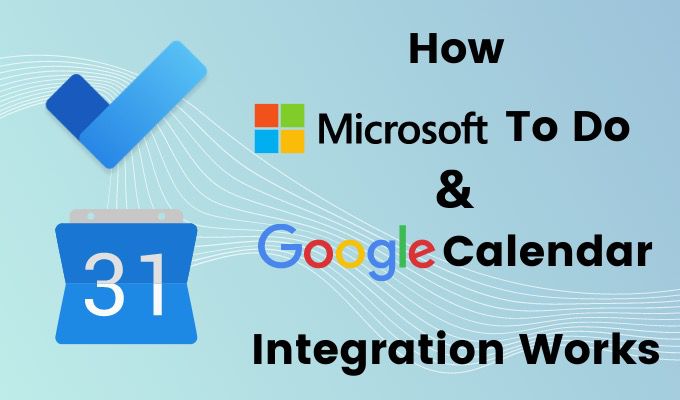
Nemáte úplně smůlu. Existuje jedna cloudová služba, která se dokonale integruje s Google Calendar i Microsoft To Do. Tou službou je Zapier.
Co je Zapier?
Zapier je služba cloudové automatizace, která vám umožňuje automatizovat aktivity mezi téměř všemi vašimi online účty.
Spouštěče můžete převzít z jedné služby, jako je Gmail nebo WordPress, a poté je použít k aktivaci akcí v jiných službách, jako je Twitter nebo Kalendář Google. Integrace jsou skutečně omezeny pouze vaší vlastní představivostí.
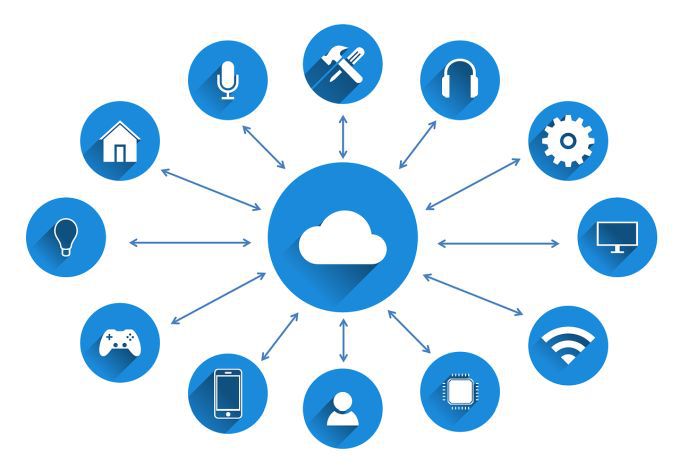
Můžete použít bezplatný účet Zapier, který vám dá 10 „Zaps“ a 2 000 úkolů za měsíc. Každý Zap je automatizace a každý úkol určuje, kolikrát jej lze spustit každý měsíc, než dosáhnete svého limitu.
Pokud potřebujete více, existují plány, které se pohybují kdekoli od méně než 20 USD měsíčně 3 000 úkolů měsíčně, až něco málo přes 100 USD za 50 000 úkolů měsíčně.
Integrace společnosti Zapier s Microsoft To Do
Jakmile vytvořte si účet v Zapieru, vyberte Vytvořte Zapv levém horním rohu a začněte s vytvářením první integrace Microsoft To Do Google Calendar.
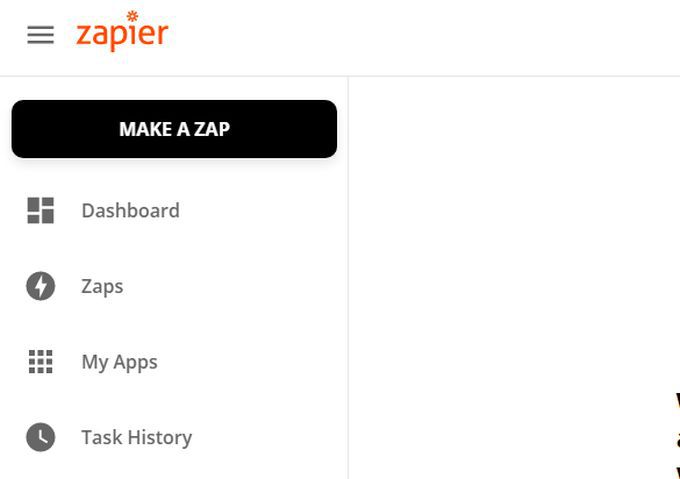
Na první Proveďte svůj zapkrok, budete muset v aplikaci Zapier vyhledat aplikaci Microsoft To-Do.
1. Do vyhledávacího pole zadejte úkol Microsoftu. Ve výsledcích vyberte Microsoft To-Do.
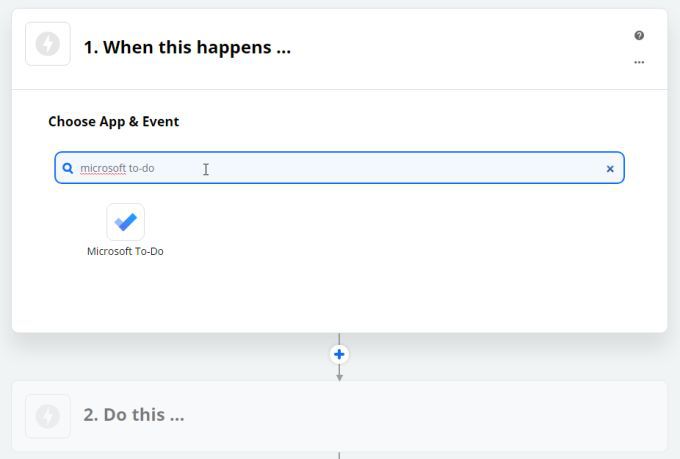
2. Tím se otevře první krok vytvoření Zap pomocí událostí Microsoft To-Do. Chcete-li zobrazit dostupné události, vyberte Zobrazit 3 další události.
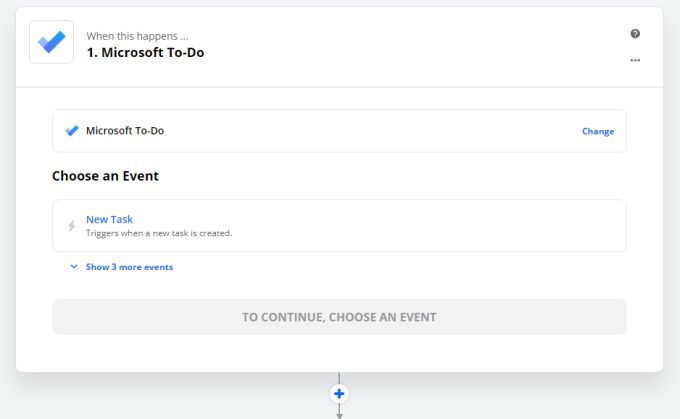
3. Zobrazí se všechny dostupné události z Microsoft To Do.
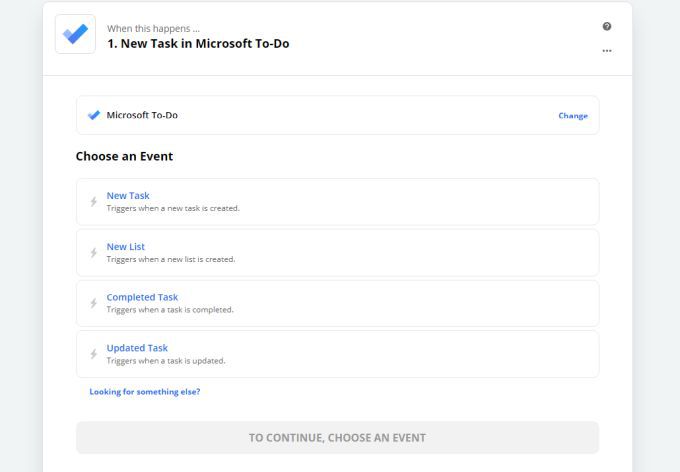
Následující události můžete použít ke spuštění integrace s Kalendářem Google.
K aktualizaci svého Kalendáře Google můžete použít kteroukoli z těchto událostí. A tady přichází na řadu vaše kreativita.
Integrace Microsoft To Do se Zapierem
Podívejme se, jak vypadá integrace Microsoft To Do Google Calendar v Zapieru.
Řekněme například, že chcete vytvořit novou položku kalendáře, kdykoli jste vytvořili nový úkol v Microsoft To Do. Chcete-li to provést, vyberte v části Vybrat událostmožnost Nový úkol. Poté vyberte Pokračovat.
Pokud jste ještě nepřipojili Microsoft To Do se Zapierem, budete muset pokračovat kliknutím na Přihlásit se k Microsoft To-Do.
Jakmile se připojíte k účtu Microsoft To Do, přizpůsobte událost výběrem možnosti Pokračovat. Chcete-li vybrat seznam, který chcete spustit, vyberte Vybrat hodnotuv části Přizpůsobit úkol.
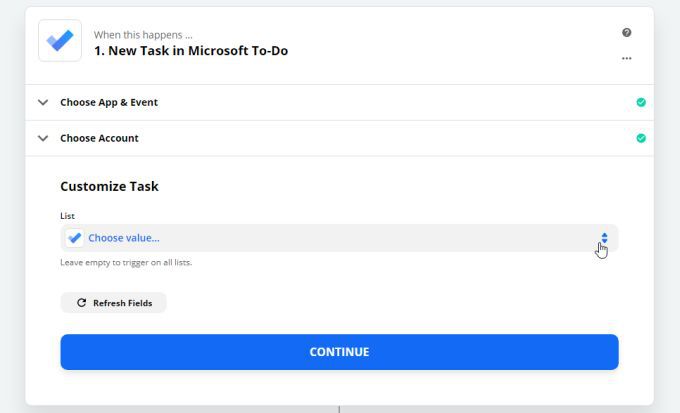
Tím se načtou všechny seznamy, které máte ve svém účtu Microsoft To Do. Vyberte ten, u kterého chcete spustit Vytvořit úkol. To omezí událost pouze na úkoly, které vytvoříte v tomto seznamu.
Chcete-li pokračovat, vyberte možnost Pokračovat. Vyberte Testovat spouštěča zjistěte, zda se Zapier může připojit k vašemu účtu Microsoft To Do. Pokud je připojení úspěšné, uvidíte, že Zapier objevil jeden z nových úkolů v tomto seznamu.
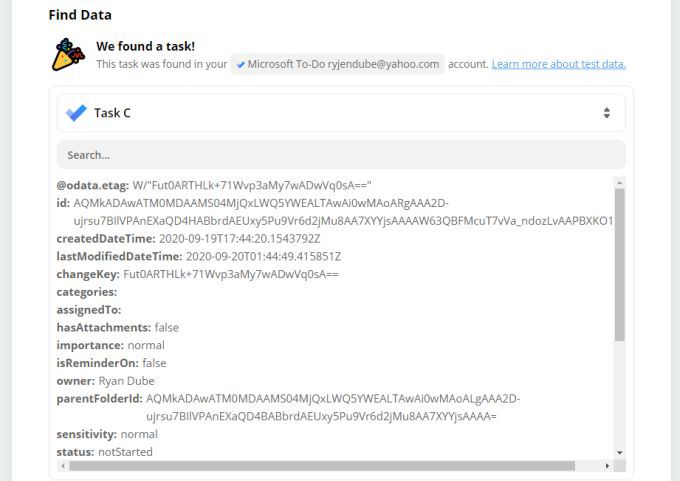
Pokračujte výběrem možnosti Pokračovat.
Integrace Kalendáře Google se společností Zapier
Nyní, když máte spojení mezi společnostmi Zapier a Microsoft To Do, a spouštění spouštěče pokaždé, když vytvoříte nový úkol, je čas provést připojení ke Kalendáři Google.
1. V dalším kroku budete muset aplikaci vyhledat stejně jako výše. Do vyhledávacího pole napište Kalendář Googlea až se zobrazí, vyberte Kalendář Google.
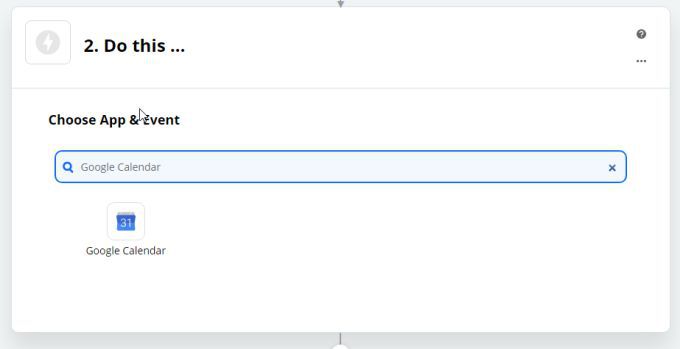
2. Dále budete muset Zapierovi sdělit, co má dělat v Kalendáři Google, kdykoli vytvoříte nový úkol v Microsoft To Do. Chcete-li zobrazit celý seznam, vyberte Zobrazit další 3 události.
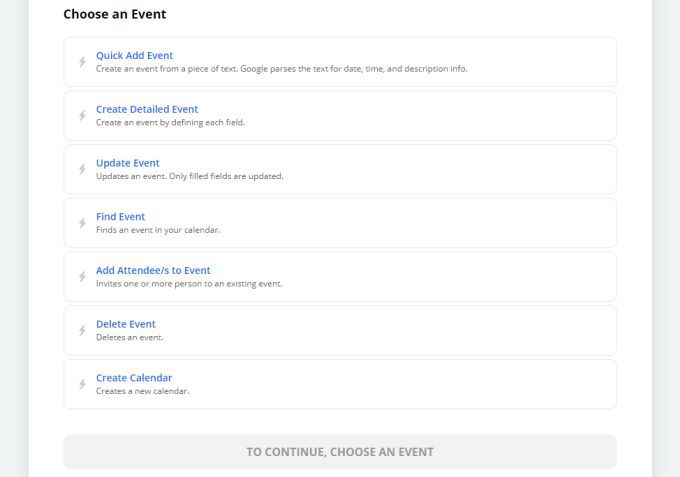
3. V tomto příkladu chceme použít podrobnosti z nového úkolu Microsoft To Do k vytvoření podrobné události v Kalendáři Google. Vyberte tedy Vytvořit podrobnou událost. Poté vyberte možnost Pokračovata přejděte k dalšímu kroku.
4. Budete muset vybrat účet Kalendáře Google, který chcete použít, nebo se připojit ke svému stávajícímu. Toto budete muset udělat pouze jednou, protože Zapier ukládá všechna vaše spojení. Až budete hotovi, vyberte Pokračovat.
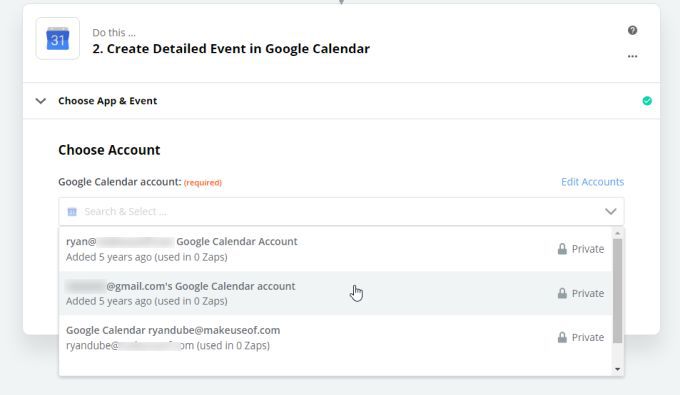
5. Nyní můžete definovat každý jednotlivý prvek události Google Calendar pomocí podrobností, které Zapier dokázal načíst z vašeho úkolu Microsoft To Do. Například pro souhrn událostí kalendáře má pravděpodobně největší smysl použít předmět úkolu Microsoft To Do.
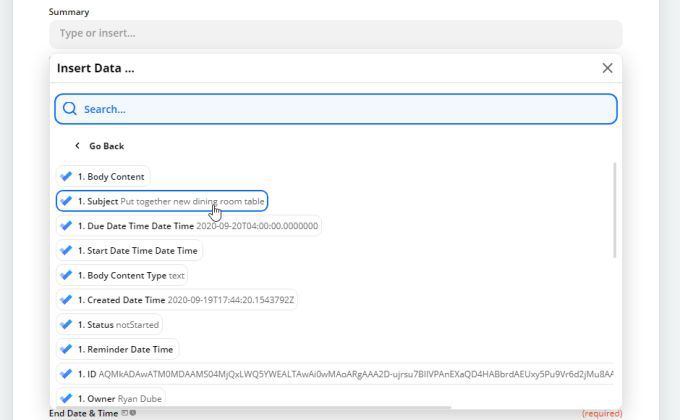
Ve skutečnosti je docela pozoruhodné, kolik informací může Zapier vytáhnout z vašeho Microsoft To Dělejte úkoly. Je jich příliš mnoho na to, abychom je zde mohli vyjmenovat, ale některé z kritických vytažených částí zahrnují:
Toto je jen malá část seznamu informací, ze kterých můžete vybírat, abyste mohli stahovat události Kalendáře Google.
Poznámka: Pokud jde o výběr dat , je nejlepší nastavit datum události Kalendáře Google stejné jako datum připomenutí v Microsoft To Do. Tím je zajištěno, že si budete pamatovat, že jste úkol měli zahájit před termínem, nikoli datem, kdy je třeba.
6. Až skončíte s konfigurací, která data Microsoft To Do půjdou do vaší události v kalendáři, vyberte Pokračovat….
7. Vyberte Testovat a pokračovata ujistěte se, že integrace funguje. Měli byste vidět stav Test byl úspěšný.
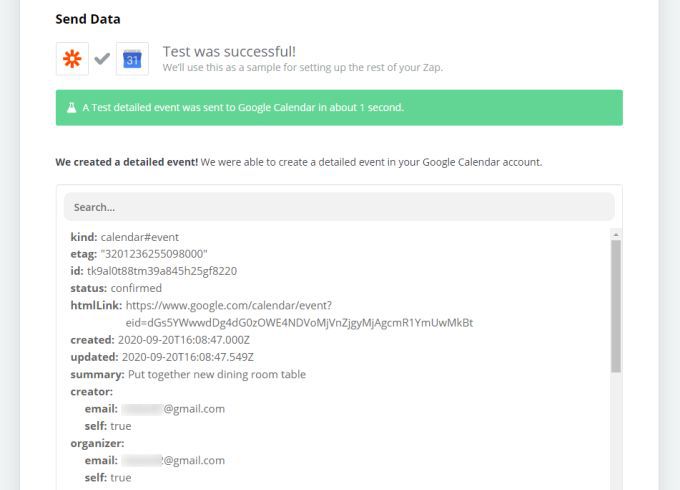
8. Dokončete integraci výběrem možnosti Zapnout zapnutí.
Vytváření integrace Microsoft To Do Google Calendar
Když vezmete v úvahu, kolik dat úkolů Microsoft To Do můžete udělat vytáhnout do Zapiera (a do Události Kalendáře Google ), počet integrací, které můžete udělat, je působivý.
Zde je několik nápadů, jak začít.
S touto úrovní automatizace mezi nimi to opravdu nevadí pokud Microsoft To Do ve výchozím nastavení nepřidala integraci Kalendáře Google. Ačkoli to přichází s cenou, přinejmenším Zapier vám to umožní dosáhnout bez přílišného úsilí.